 ✕
✕
By Justin SabrinaOpdateret den 01. september 2021
YouTube giver dig en række forskellige videoer og film fra hele verden. Folk elsker at poste en række forskellige videoer på YouTube for at dele sjov med folk over hele verden, såsom sjove videoklip, annoncer, foredrag, vlogs, selvstudier, nyhedsopdateringer og meget mere. Hvad er oplevelsen af at sende YouTube-videoer til Instagram? Lad os sige, at du lige har set en fantastisk video på YouTube og vil dele den på Instagram. Der er dog ingen integreret delingsmulighed, som giver dig mulighed for det post YouTube-videoer til Instagram. At få videoer fra YouTube vil begrænse dig til at gøre det, fordi dette er en krænkelse af deres ophavsret.
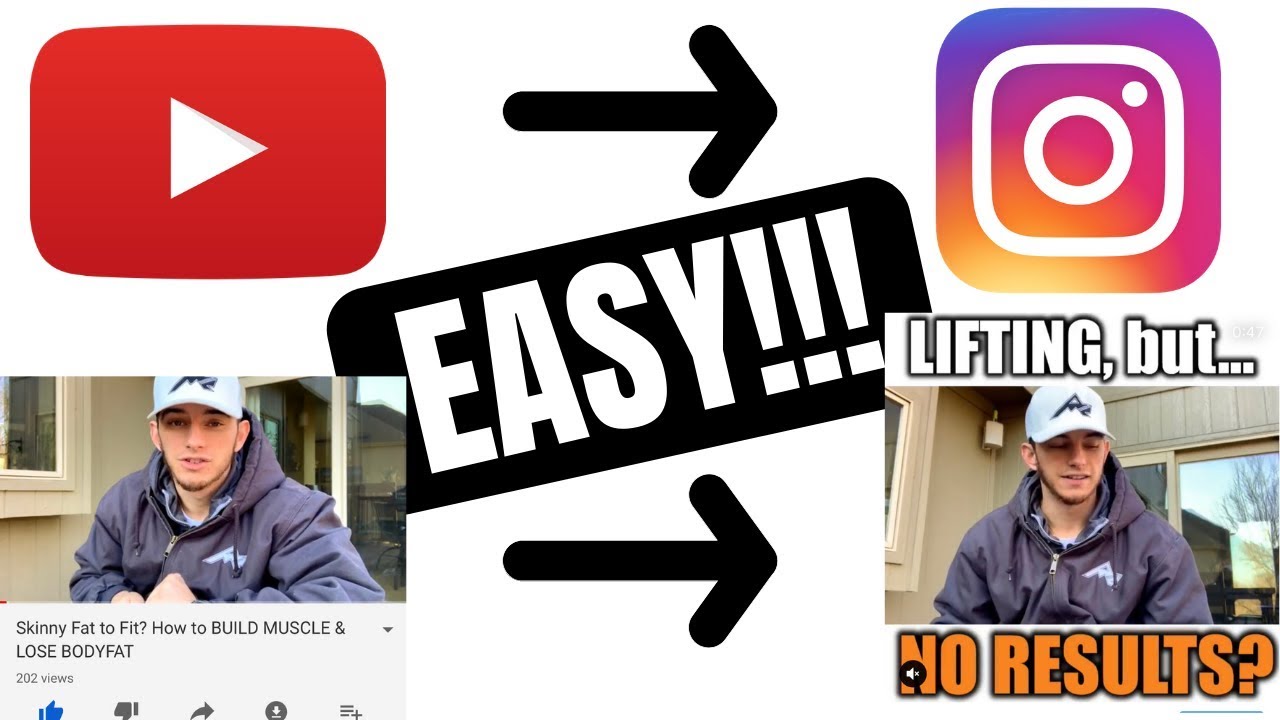
Selvom det er svært at udgive YouTube-videoer til Instagram, ser det ud til, at det er etableret. Før du kan sende din video fra YouTube til Instagram, skal du downloade YouTube-videoen til din Android, iPhone eller computer. Så kan du kigge efter værktøjer til rediger og konverter videoer for at opfylde Instagram-videokrav. Når redigeringen er færdig, skal du eksportere videoen og sende den til din smartphone. Ved at gøre det kan du nemt uploade og sende din video til din Instagram-konto.
INDHOLD
Når det kommer til optagelse af YouTube-videoer, er den bedste assistent UkeySoft skærmoptager. Dens "skærmoptagelse"-tilstand bruges til at optage bestemte områder, der vises på computerskærmen. Optag apps og spil, videotutorials, webinarer, livestreams, Skype-opkald og meget mere på en problemfri måde. Du kan optage skærmen sammen med lyd og webcam. Du understøttes optagelse af videoer med populære outputformater: MP4, FLV, AVI, MOV, WMV osv. Med det kan du nemt downloade videoer fra YouTube og konvertere til Instagram-kompatible MOV- og MP4-formater.
Top Funktioner:
Trin 1. Installer og start UkeySoft Screen Recorder
Installer og start UkeySoft Screen Recorder på din computer først. Når det er blevet vist, vil du se en hovedside som denne. Gå derefter til "Screen Recorder" tilstand med det samme.
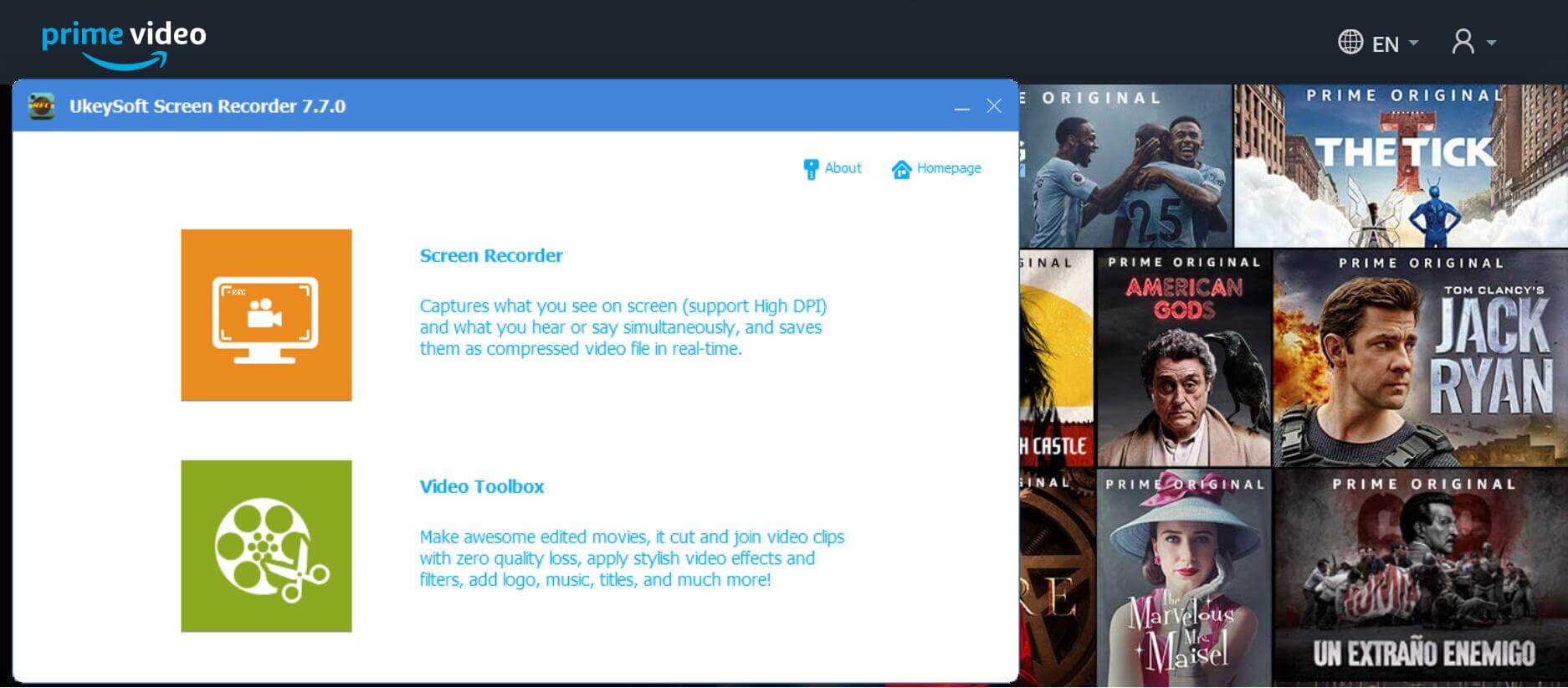
Trin 2. Tilpas optageområdet
Du skal også gennemføre nogle grundlæggende indstillinger før optagelse. Fuldskærmsoptagelse og brugerdefineret skærmoptagelse fungerer alle, denne app er meget hensynsfuld.

Dernæst kan du konfigurere hvad som helst, såsom lydstyrke, webcam, genvejstaster, optageområde, lydkilde og kvalitet, outputformat (MP4 anbefales) og mere.

Trin 3. Begynd at optage YouTube-videoer
Du kan søge på din ønskede YouTube-video med den indbyggede webbrowser og derefter klikke på "Optage”-knappen for at optage videoen.
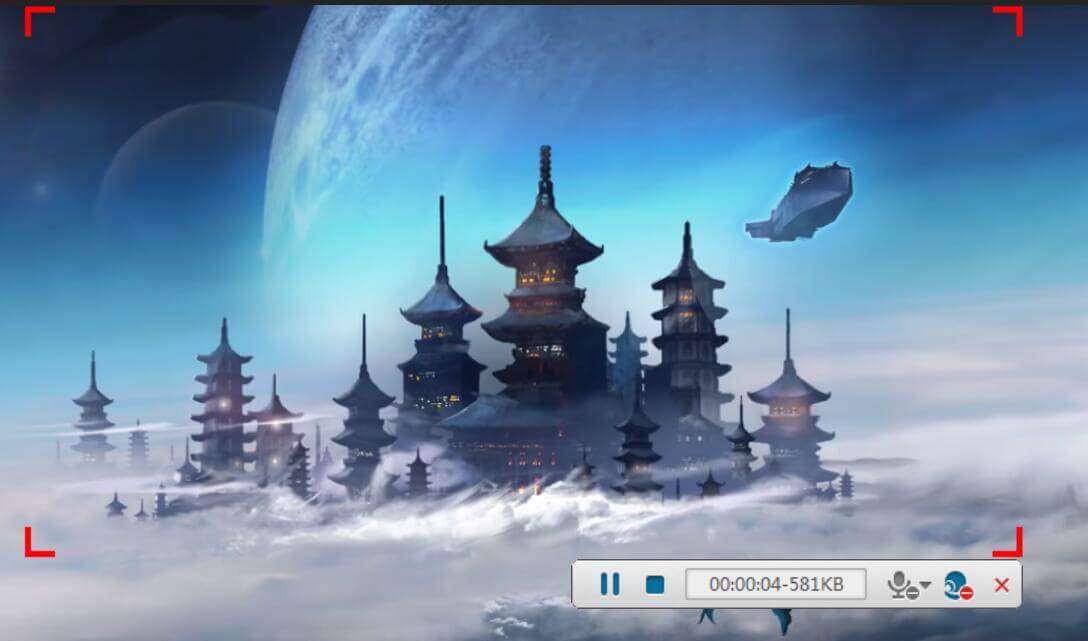
I denne del vil jeg lede dig gennem en anden meget enkel måde at hurtigt downloade YouTube-videoer til din computer, og så kan du sende til Instagram-historier. Hvad du har brug for er en kraftfuld YouTube Video Downloader!
4kFinder er en brugervenlig YouTube-videodownloader, som giver brugeren mulighed for download videoer fra YouTube til computer uden premium. Ved at bruge det kan du nemt downloade YouTube-video, afspilningslister, musik som MP4 eller MP3 med høj kvalitet. På denne måde kan du nemt dele de downloadede YouTube-videoer til Instagram!
Højdepunkter i 4kFinder:
Trin 1. Kopier og indsæt YouTube-videolink til 4kFinder
Installer og start 4kFinder-appen på din Mac/pc. Kopier og indsæt derefter et YouTube-videolink i bjælken i 4kFinder. Klik derefter på knappen "Analyser".

Trin 2. Vælg outputformat og opløsning
Efter at 4kFinder har analyseret videolinket, vil et vindue poppe op, og du kan vælge at downloade videoen som MP4 videoformat eller MP3 lydformat, eller downloade både video og lyd. Vælg udgangsformat som MP4 og videoopløsningen efter dine behov.

Trin 3. Start Download YouTube-video til computer
Efter ovenstående indstilling skal du klikke på knappen "Download" for at begynde at downloade YouTube-video til din computer.

Tillykke! Du har med succes downloadet YouTube-videoerne til dit lokale drev!
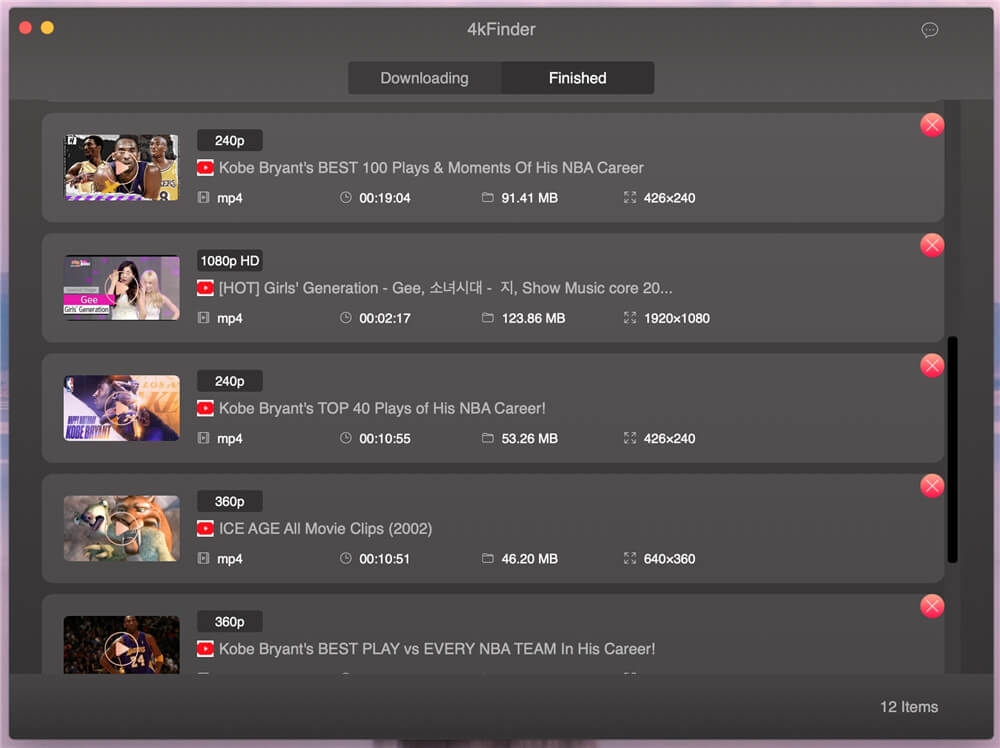
Gå nu til del 3 for at redigere YouTube-videoer for at opfylde Instagram-behov, så kan du nemt tilføje YouTube-videoer til Instagram!
Som vi alle ved, er den maksimale længde af en video på Instagram begrænset til et minut, hvilket betyder, at du skal klippe den downloadede YouTube-video, før du kan sende den til din Instagram-konto. Når du har gemt YouTube-videoerne, kan du begynde at redigere videoerne til Instagram. Videoredigeringsfunktionerne i UkeySoft Screen Recorder hjælper dig med at få de foretrukne outputfiler.
Trin 1. Importer optagede videoer til redigering
Hvis du vil redigere den optagede YouTube-video, skal du vende tilbage til hovedsiden og gå til "Video Toolbox"-tilstand. Videoredigeringsvinduet vises automatisk, du behøver kun at importere den optagede video til editoren.

Trin 2. Rediger YouTube-videoer
Klik på "Trimme" for at begynde at opdele videoen, hvor du kan klippe en video i to dele, eller trimme videoen for at bevare det klip, du ønsker. Klik derefter på "OK" for at gemme dine ændringer. Ved hjælp af videoeditoren kan du klikke på "Rediger" knappen for at starte rotation, beskæring, vandmærkning, forbedring og aktivering af 3D-effekter.
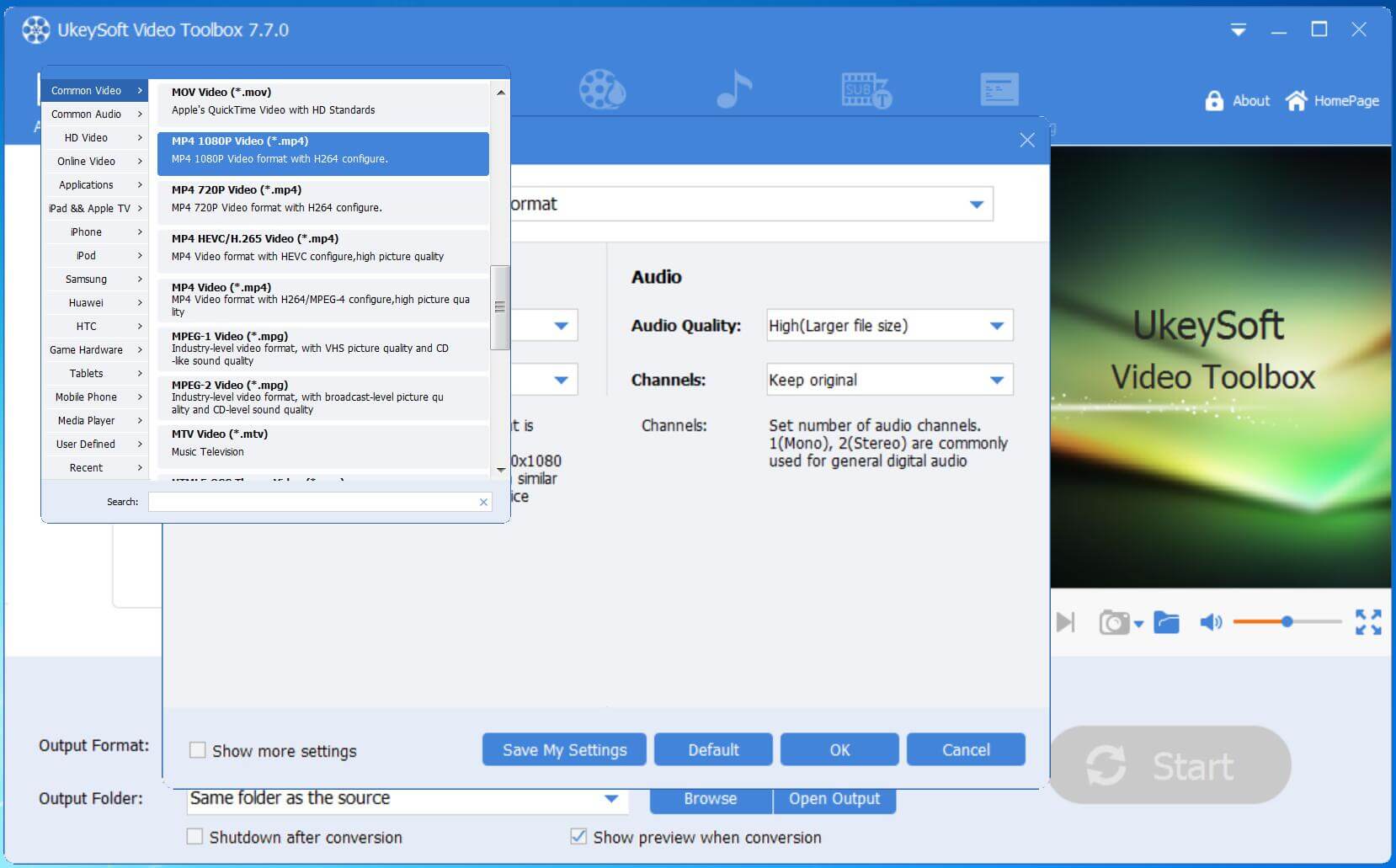
Trin 3. Eksporter/Konverter YouTube-video til Instagram accepteret format
Du har lov til at redigere og konvertere den optagede video til alle formater, såsom MP4M AVI, 3GP, M4V, FLV, MOV osv. Det bedste Instagram-format er MP4. Når indstillingen er fuldført, skal du klikke på "Starten” og programmet vil automatisk eksportere MP4-videoen i henhold til det indhold, du har indstillet.
Nu kan du overføre videoer fra computeren til en Android eller iPhone trådløst og nemt sende en YouTube-video på Instagram.
Når du har flyttet de downloadede YouTube-videoer til din telefon, skal du logge ind på din Instagram-app på din Android-telefon/iPhone. Tilføj billedtekst, hashtags og placeringstag, og fane derefter knappen "Del".
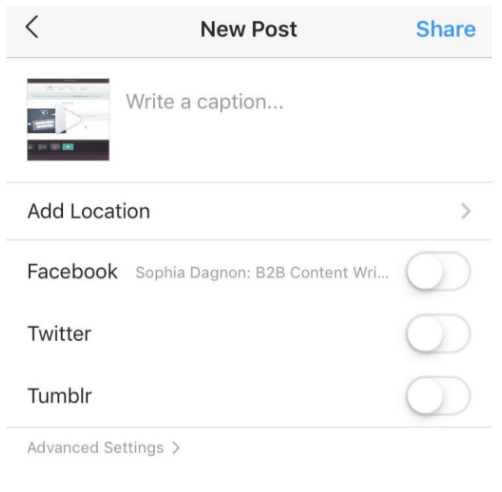
Nu deler du din indsamlede YouTube-video til Instagram, og dine fans kan også gennemse de videoer, du har delt!
Spørg: du har brug for logge ind før du kan kommentere.
Ingen konto endnu. Klik venligst her for at register.

Nyd et sikkert og frit digitalt liv.
Utility
multimedie
Copyright © 2023 UkeySoft Software Inc. Alle rettigheder forbeholdes.
Ingen kommentar endnu. Sig noget...